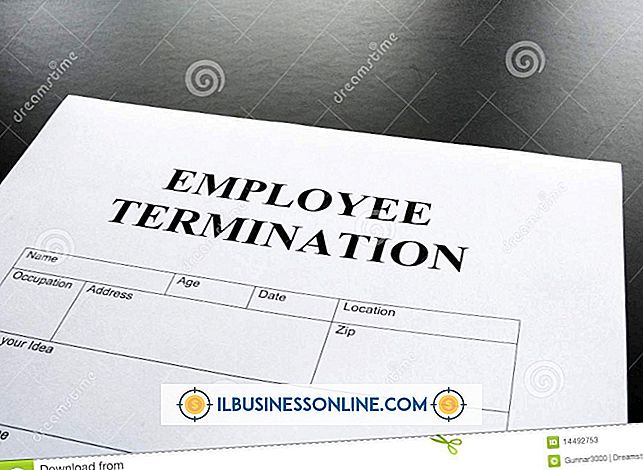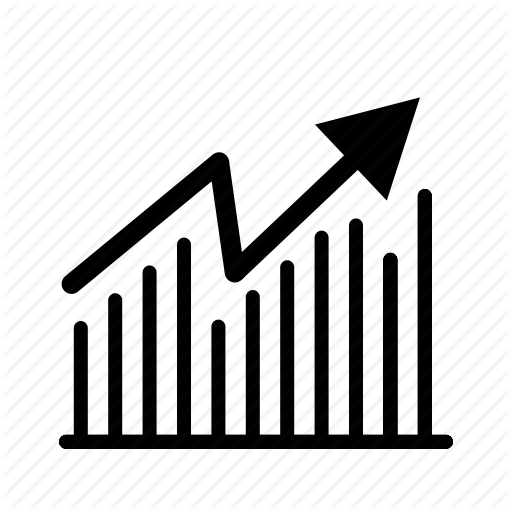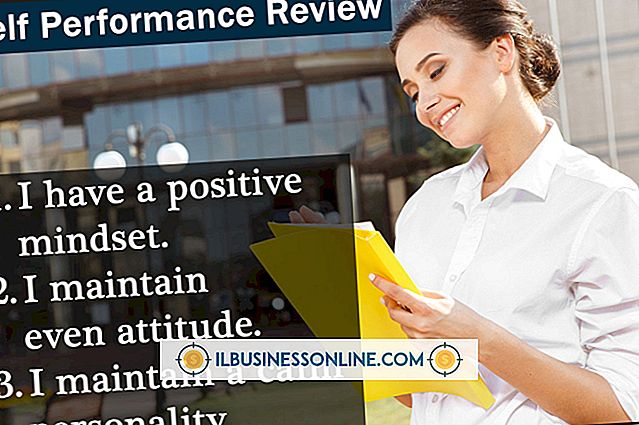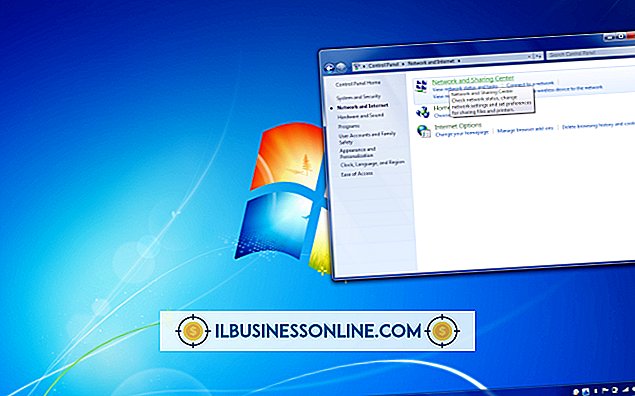Cách điền một cột với cùng một dữ liệu trong Excel

Microsoft Excel cung cấp một số công cụ bạn có thể sử dụng khi bạn cần điền vào một cột có cùng văn bản hoặc số. Thay vì hoàn thành thủ công từng ô, bạn có thể nhanh chóng điền vào toàn bộ cột bằng một trong ba kỹ thuật dưới đây. Mỗi công cụ thay đổi một chút trong quá trình thực hiện, nhưng tất cả chúng đều cung cấp kết quả giống nhau.
Phim tăt
1.
Chọn phạm vi ô mà bạn muốn nhập cùng một dữ liệu.
2.
Nhập dữ liệu. Mục nhập xuất hiện trong ô được chọn đầu tiên.
3.
Nhấn "Ctrl-Enter" trên bàn phím. Excel điền vào các ô khác trong cột có cùng giá trị.
Điền xử lý
1.
Nhập dữ liệu vào ô đầu tiên trong cột.
2.
Bấm vào ô để chọn nó, rồi di con trỏ chuột lên góc dưới cùng bên phải của ô cho đến khi con trỏ của bạn chuyển thành dấu "+" màu đen. Góc này là "điền xử lý."
3.
Bấm vào núm điều khiển điền và kéo nó xuống cho đến khi bạn che đi cơn thịnh nộ của các ô trong cột, sau đó nhả nút chuột. Excel sao chép giá trị trong ô đầu tiên sang các ô khác.
Sao chép và dán
1.
Nhập dữ liệu vào ô đầu tiên trong cột và sau đó nhấn "Enter."
2.
Bấm chuột phải vào ô và chọn "Sao chép."
3.
Chọn các ô khác mà bạn muốn lặp lại cùng một dữ liệu.
4.
Bấm chuột phải vào bất cứ nơi nào trên phạm vi ô đã chọn, rồi bấm vào biểu tượng bảng tạm đầu tiên trong "Tùy chọn dán". Excel dán dữ liệu đã sao chép vào tất cả các ô đã chọn.
tiền boa
- Phương thức xử lý điền hoạt động cho cả cột và hàng, trong khi phương thức sao chép và dán có thể được sử dụng để điền vào một hàng, cột hoặc thậm chí toàn bộ một khối ô có cùng giá trị.
Cảnh báo
- Thông tin trong bài viết này áp dụng cho Microsoft Excel 2007, 2010 và 2013. Nó có thể thay đổi một chút hoặc đáng kể với các phiên bản hoặc sản phẩm khác.